 最新22was控制台安全性汇总Word文件下载.docx
最新22was控制台安全性汇总Word文件下载.docx
- 文档编号:21155695
- 上传时间:2023-01-28
- 格式:DOCX
- 页数:16
- 大小:2.66MB
最新22was控制台安全性汇总Word文件下载.docx
《最新22was控制台安全性汇总Word文件下载.docx》由会员分享,可在线阅读,更多相关《最新22was控制台安全性汇总Word文件下载.docx(16页珍藏版)》请在冰豆网上搜索。
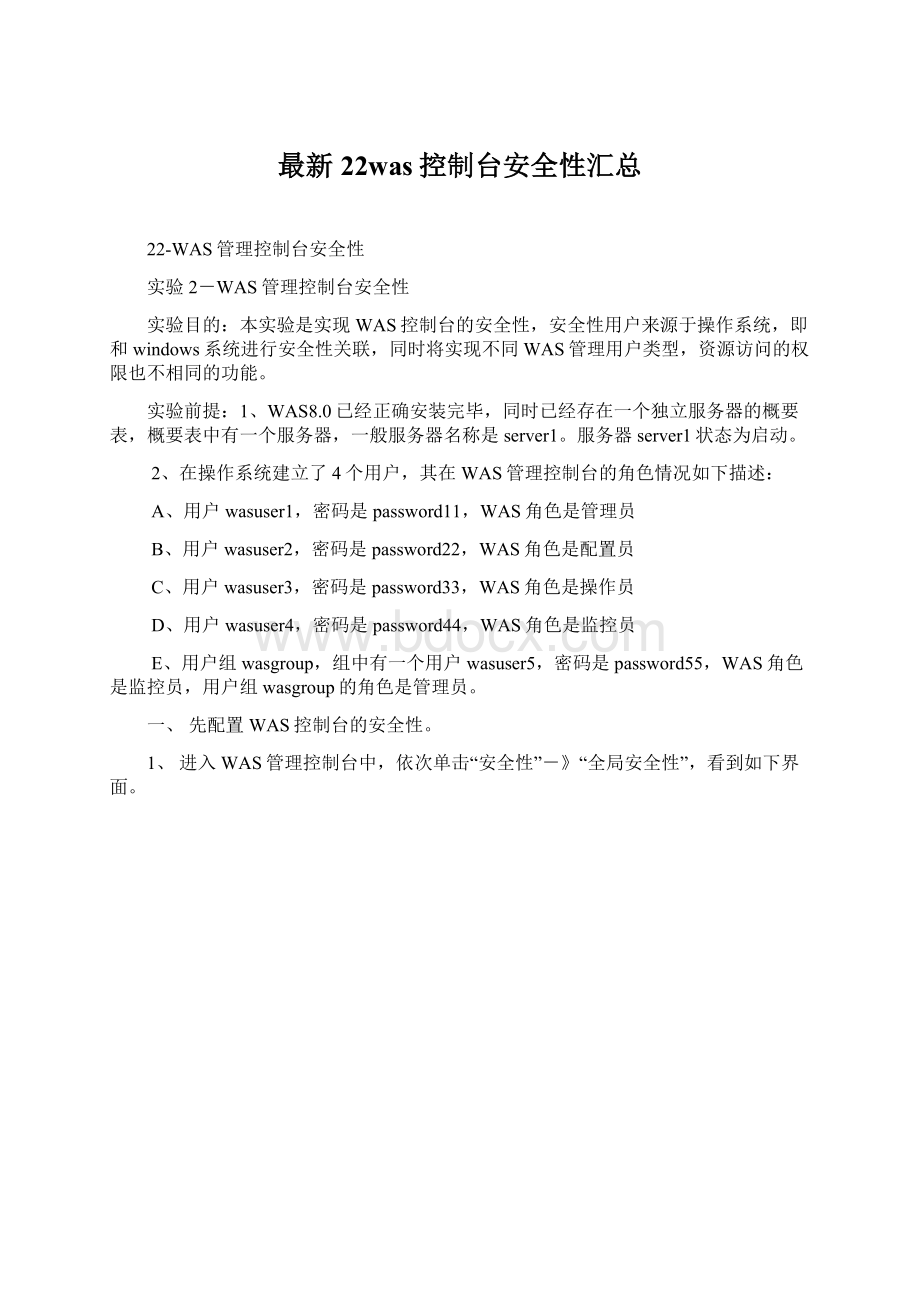
实验前提:
1、WAS8.0已经正确安装完毕,同时已经存在一个独立服务器的概要表,概要表中有一个服务器,一般服务器名称是server1。
服务器server1状态为启动。
2、在操作系统建立了4个用户,其在WAS管理控制台的角色情况如下描述:
A、用户wasuser1,密码是password11,WAS角色是管理员
B、用户wasuser2,密码是password22,WAS角色是配置员
C、用户wasuser3,密码是password33,WAS角色是操作员
D、用户wasuser4,密码是password44,WAS角色是监控员
E、用户组wasgroup,组中有一个用户wasuser5,密码是password55,WAS角色是监控员,用户组wasgroup的角色是管理员。
一、先配置WAS控制台的安全性。
1、进入WAS管理控制台中,依次单击“安全性”-》“全局安全性”,看到如下界面。
2、在“全局安全性”界面中,在“可用的域定义”下,点击“配置”按钮,先配置操作系统的管理员用户在WAS控制台中。
3、在“主要管理用户名”中输入操作系统的超级用户管理员密码,这里根据WAS所在的操作系统实际情况输入,我们这里输入“administrator”。
单击“确定”按钮。
单击“保存”按钮。
4、回到“全局安全性”界面,选中“管理安全性”中的“启用管理安全性”的复选框,然后在“可用的域定义”的下拉菜单中选中“本地操作系统”,单击“应用”按钮。
之后再单击“保存”。
5、重新启动server1。
6、在浏览器中输入WAS控制台的URL:
http:
//192.168.202.100:
9060/admin,你会发现系统已经发现安全性警告,单击“是”按钮继续。
7、在登录界面你会发现已经需要你输入用户标识和密码了,在“用户标识”中输入刚才在WAS控制台配置的windows系统的超级用户,根据实际情况输入,这里我们输入“administrator”,在“密码”中输入windows用户administrator的操作系统密码,根据实际情况输入,这里我们输入的是“IBM”,单击“登录”按钮继续。
8、接下来你就会以管理员的身份进入到WAS控制台了,如下图。
在没有安全性的时候你进入控制台的时候可以随意输入用户,不需要密码,进入WAS控制台后就是管理员权限。
那么现在WAS的管理控制台已经和操作系统实现了安全性,那么你就需要在登录的时候输入用户名和密码。
二、配置WAS安全用户和用户组
说明:
由于我们已经在操作系统建立了5个用户和1个用户组,我们给不同的用户分派不同的角色,从而看不同的用户登录到WAS控制台中能够实现什么样的操作。
在本实验前提部分已经对不同用户分配的角色已经有所说明。
1、以超级用户administrator登录WAS控制台,依次单击“用户和组”-》“管理用户角色”。
你会看到如下界面,单击“添加”按钮。
2、在“管理用户角色”界面,在“角色”下拉选项中选中“管理员”,之后单击“搜索”按钮,你会发现在“可用”中已经列出了操作系统中的所有用户,我们单击用户“wasuser1”,单击按钮向右的箭头按钮,你会发现在“映射至角色”中已经显示了用户wasuser1。
此步骤我们要将角色“管理员”赋予用户wasuser1,单击“确定”按钮。
再单击“保存”。
3、在“管理用户角色”界面你会发现用户wasuser1已经被赋予了管理员角色。
4、之后按照给wasuser1的同样方法给用户wasuser2赋予配置员角色,给用户wasuser3赋予操作员角色,给用户wasuser4赋予监控员角色。
重复过程不再赘述。
5、四个用户都赋予相应的权限后,你会发现“管理用户角色”如下图。
6、接下来我们给用户组wasgroup进行分配角色,单击WAS管理控制台中的“用户和组”-》“管理组角色”,如下界面,单击“添加”按钮。
7、在“管理用户组角色”界面,在“角色”下拉选项中选中“管理员”,之后单击“搜索”按钮,你会发现在“可用”中已经列出了操作系统中的所有用户组,我们单击用户组“wasgroup”,单击按钮向右的箭头按钮,你会发现在“映射至角色”中已经显示了用户组wasgroup。
此步骤我们要将角色“管理员”赋予用户组wasgroup,单击“确定”按钮。
8、之后你会在“管理组角色”中看见已经为用户组wasgroup赋予了管理员角色。
单击页面最上面的“注销”按钮退出管理控制台,我们来验证不同用户进入控制台后的情况。
9、在“用户标识”中输入用户“wasuser1”,在密码中输入“password11”,单击“登录”按钮。
10、进入控制台后,你会发现用户wasuser1由于是管理员权限,因此可以进行server的配置修改等一切操作。
11、重新登录WAS控制台改用wasuser2用户进入,由于wasuser2角色是配置员,你会发现他仍然可以修改配置,但在企业应用程序界面,他没有“启动”或“停止”按钮,即配置员可以进行服务器的配置,但不能启动或停止应用,当然也不能启动或停止服务器。
12、重新登录WAS控制台改用wasuser3用户进入,由于wasuser3角色是操作员,你会发现他看到的server1的配置已经不能作任何修改了,但这个用户由于有操作员角色所以可以启动或停止应用,启动或停止服务器。
13、再用wasuser4这个用户登录WAS管理控制台,由于wasuser4的角色是监控员,你会发现他既不能修改任何配置,也不能在企业应用程序界面启动和关闭应用,即“监控员”只能看到配置或者部分配置,不能进行任何操作包括修改配置和起停应用或服务器。
14、最后我们用wasuser5用户登录到WAS中,你会发现这个用户也是管理员权限用户,我们在WAS中没有对这个用户进行分配角色,但对用户组wasgroup进行了管理员角色分配,在windows操作系统中这个用户wasuser5属于用户组wasgroup的成员,因此我们可以断定我们只要给用户组赋予了相应的权限,那么用户组中的所有用户都会得到组的权限。
而且这个权限是根据WAS对用户和用户组的赋予的叠加权限。
15、在DOS命令窗口中停止server1,输入的命令是:
stopServer.batserver1–usernamewasuser1–passwordpassword11
由于WAS已经配置的安全性,因此停止server的命令就需要加上有关闭server的权限的用户,这里我们可以用wasuser1,wasuser3和wasuser5这三个用户都有关闭server的权限。
实验中使用了拥有管理员权限的wasuser1。
如下图。
16、再重新启动server1,启动服务器不需要用户名和密码。
17、以用户administrator和密码ibm重新进入WAS管理控制台,在控制台中依次单击“安全性”-》“全局安全性”,取消“启用管理安全性”这个复选框,我们把WAS的安全性取消。
单击“应用”按钮。
18、重新启动server1。
19、重新登录WAS控制台,你会发现已经取消了WAS安全性,可以任意输入用户名,无需密码就可以进入到WAS控制台,而且访问权限是管理员角色。
- 配套讲稿:
如PPT文件的首页显示word图标,表示该PPT已包含配套word讲稿。双击word图标可打开word文档。
- 特殊限制:
部分文档作品中含有的国旗、国徽等图片,仅作为作品整体效果示例展示,禁止商用。设计者仅对作品中独创性部分享有著作权。
- 关 键 词:
- 最新 22 was 控制台 安全性 汇总
 冰豆网所有资源均是用户自行上传分享,仅供网友学习交流,未经上传用户书面授权,请勿作他用。
冰豆网所有资源均是用户自行上传分享,仅供网友学习交流,未经上传用户书面授权,请勿作他用。


 对中国城市家庭的教育投资行为的理论和实证研究.docx
对中国城市家庭的教育投资行为的理论和实证研究.docx
